Come correggere l’errore di arresto anomalo della fotocamera sui telefoni Samsung Galaxy
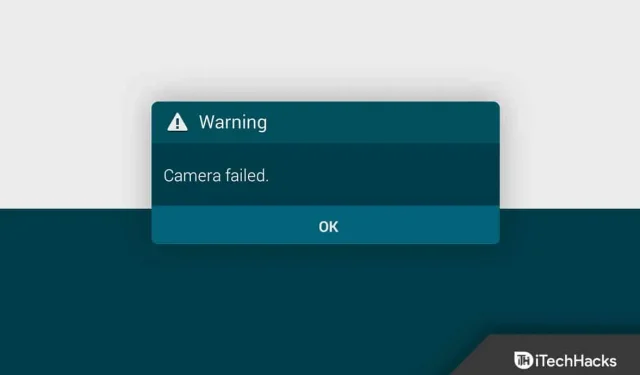
Stai affrontando un avviso di arresto anomalo della fotocamera sul tuo telefono Samsung Galaxy? Questo è un problema abbastanza comune che molti utenti devono affrontare con i loro dispositivi Samsung Galaxy. Se stai affrontando problemi simili e desideri risolverli, questo articolo ti aiuterà.
Errore di bug della fotocamera Samsung – Correzione funzionante
In questo articolo, discuteremo su come correggere l’errore della fotocamera sui telefoni Samsung Galaxy.
Riavvia l’app della fotocamera
La prima cosa che dovresti probabilmente fare se riscontri l’errore Camera Crash sul tuo telefono Samsung Galaxy è riavviare l’app Fotocamera. Apri la sezione App recenti sul telefono e chiudi l’app Fotocamera da qui. Ora apri di nuovo l’app della fotocamera e non dovresti più affrontare il problema.
Riavvia il tuo telefono Samsung
Potresti anche affrontare il problema a causa di anomalie o errori temporanei sul tuo telefono. La soluzione migliore è provare a riavviare il telefono per risolvere il problema. Prova a riavviare il telefono e a riaprire l’app della fotocamera sul dispositivo. Questo dovrebbe probabilmente risolvere il problema per te e, se il problema persiste, dovresti passare al passaggio successivo per la risoluzione dei problemi in questo articolo.
Svuota la cache dell’app della fotocamera
Un altro passaggio per la risoluzione dei problemi che dovresti seguire è svuotare la cache dell’app della fotocamera. I dati accumulati nella cache possono anche essere la ragione per cui stai riscontrando il problema. Dovresti provare a svuotare la cache dell’app della fotocamera per risolvere questo problema. Per cancellare la cache dell’app della fotocamera, procedi nel seguente modo:
- Nel cassetto delle app, tieni premuta l’ app Fotocamera .
- Ora fai clic sull’icona delle informazioni sull’app (i).
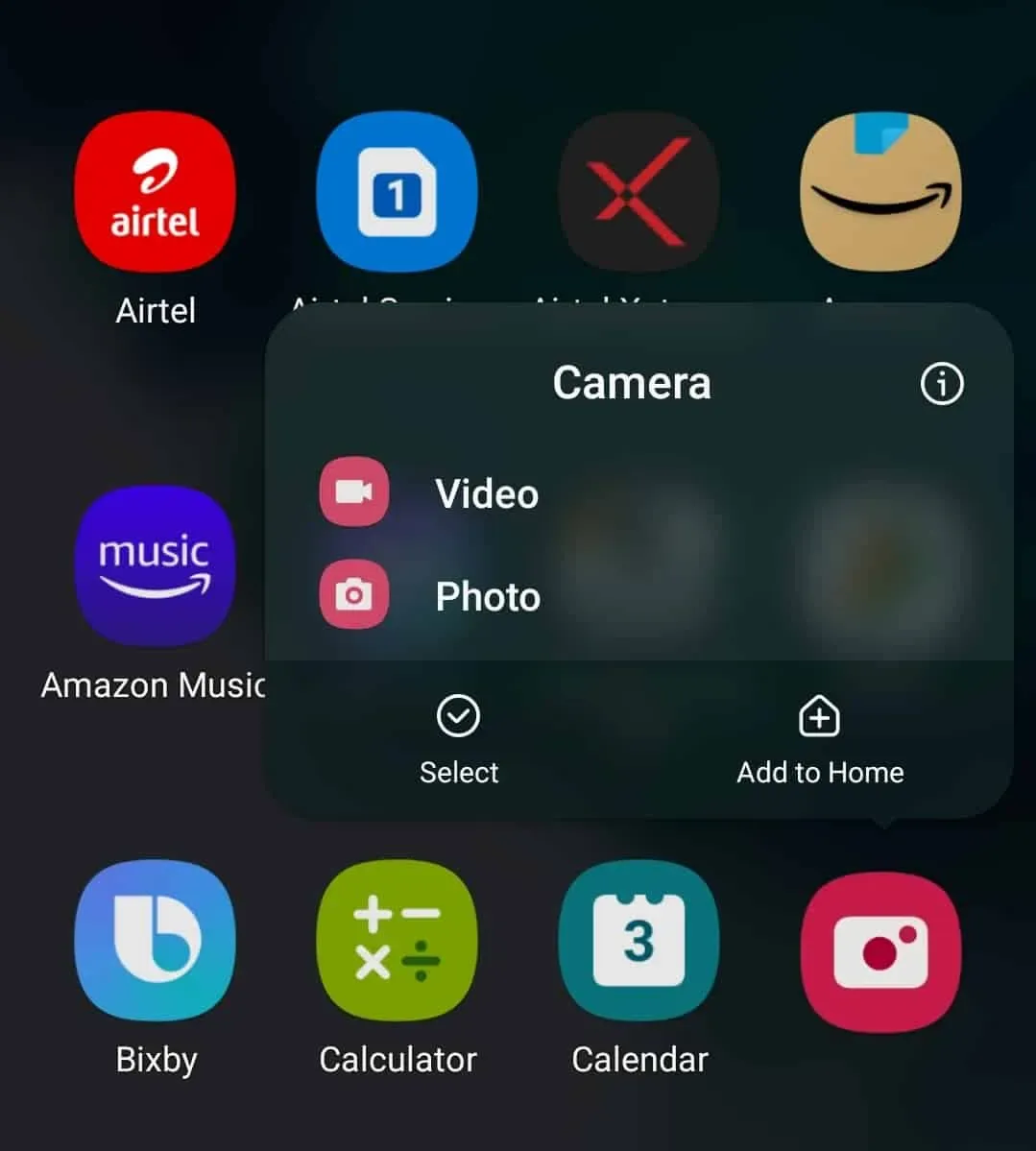
- Quindi fare clic sull’opzione ” Archiviazione”.
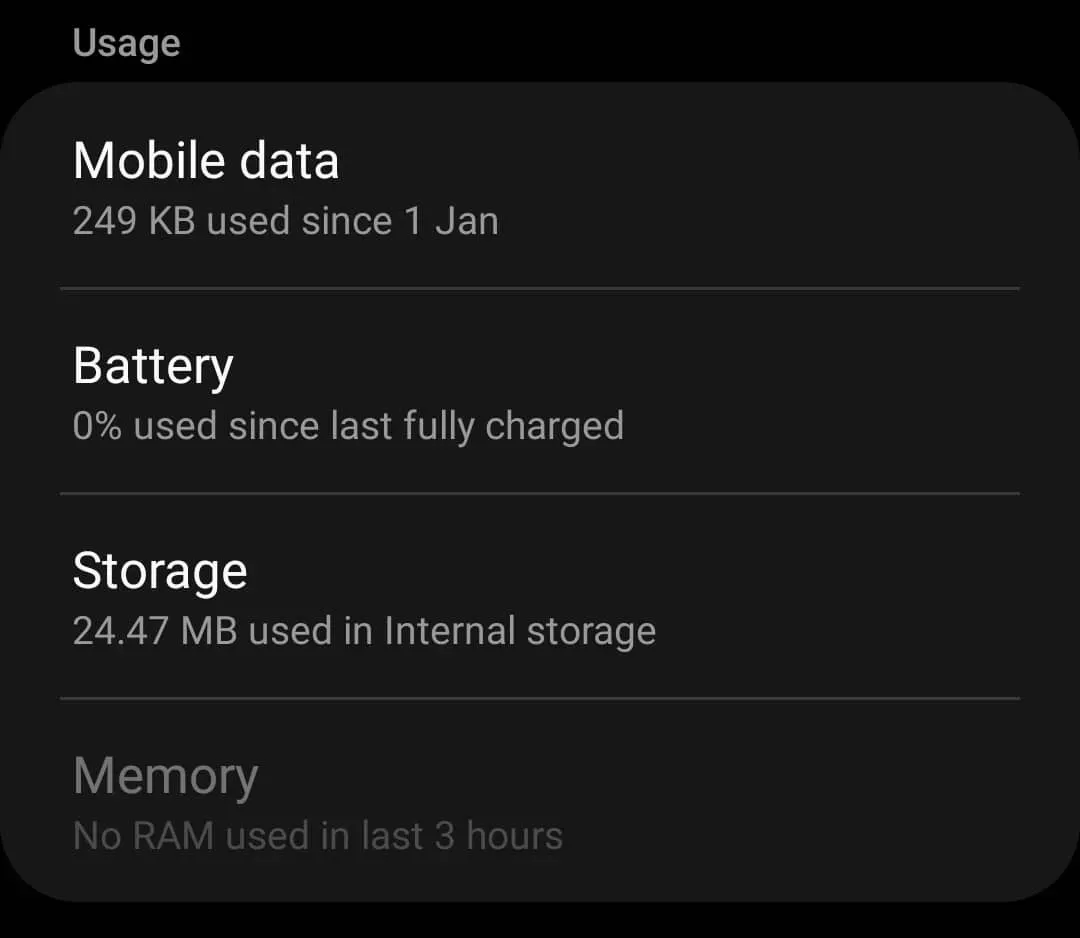
- Qui vedrai un’opzione per cancellare la cache. Fai clic su ” Cancella cache ” per cancellare la cache dell’app della fotocamera.
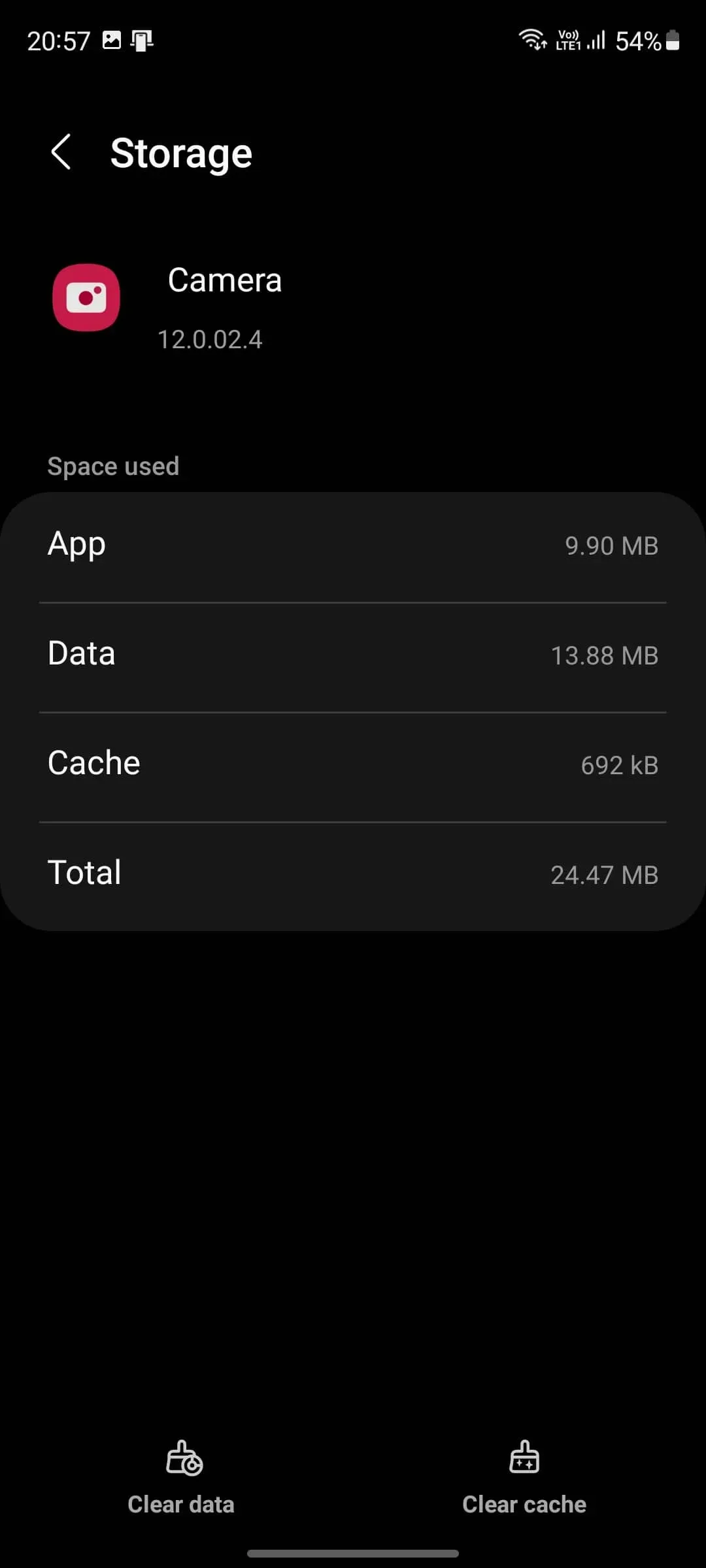
Dopo aver svuotato la cache, puoi provare ad aprire nuovamente l’app della fotocamera sul tuo telefono Galaxy e verificare se stai riscontrando un errore di arresto anomalo della fotocamera o meno.
Se svuotare la cache dell’app Fotocamera non ti ha aiutato, puoi provare a svuotare la cache dell’app Galleria. Puoi seguire i passaggi precedenti per svuotare la cache dell’app Galleria. Ricorda che invece dell’app Fotocamera, devi tenere premuta l’app Galleria.
Ripristina il tuo dispositivo
Se il problema persiste, l’ultima risorsa sarebbe ripristinare il dispositivo. Il ripristino del dispositivo cancellerà tutti i tuoi dati e li ripristinerà alle impostazioni di fabbrica, quindi assicurati di eseguire il backup prima di continuare con questo passaggio.
- Apri l’ app Impostazioni sul tuo smartphone Samsung Galaxy.
- Passare alla sezione Gestione generale nell’app Impostazioni.
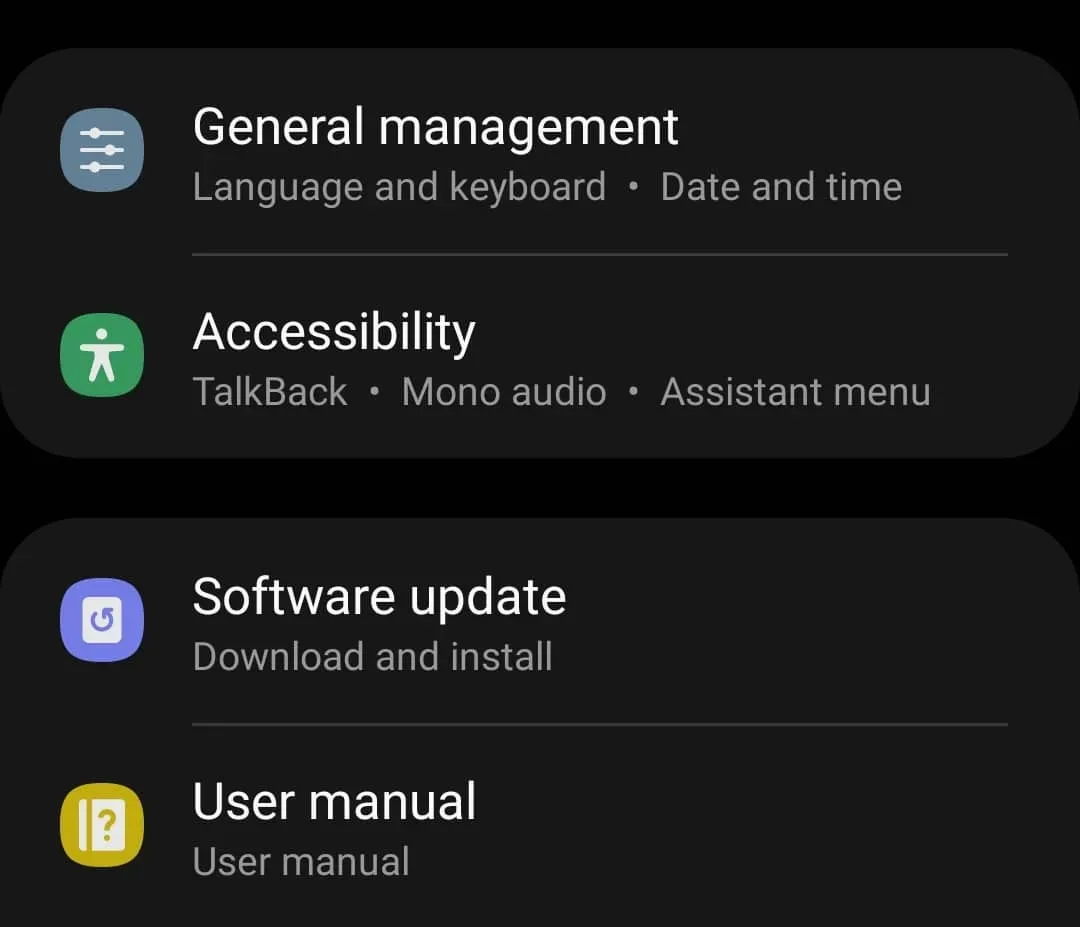
- Qui, tocca l’opzione ” Ripristina ” e poi su ” Ripristina tutte le impostazioni”. Quando ti viene chiesto di confermare il ripristino del dispositivo, confermalo.
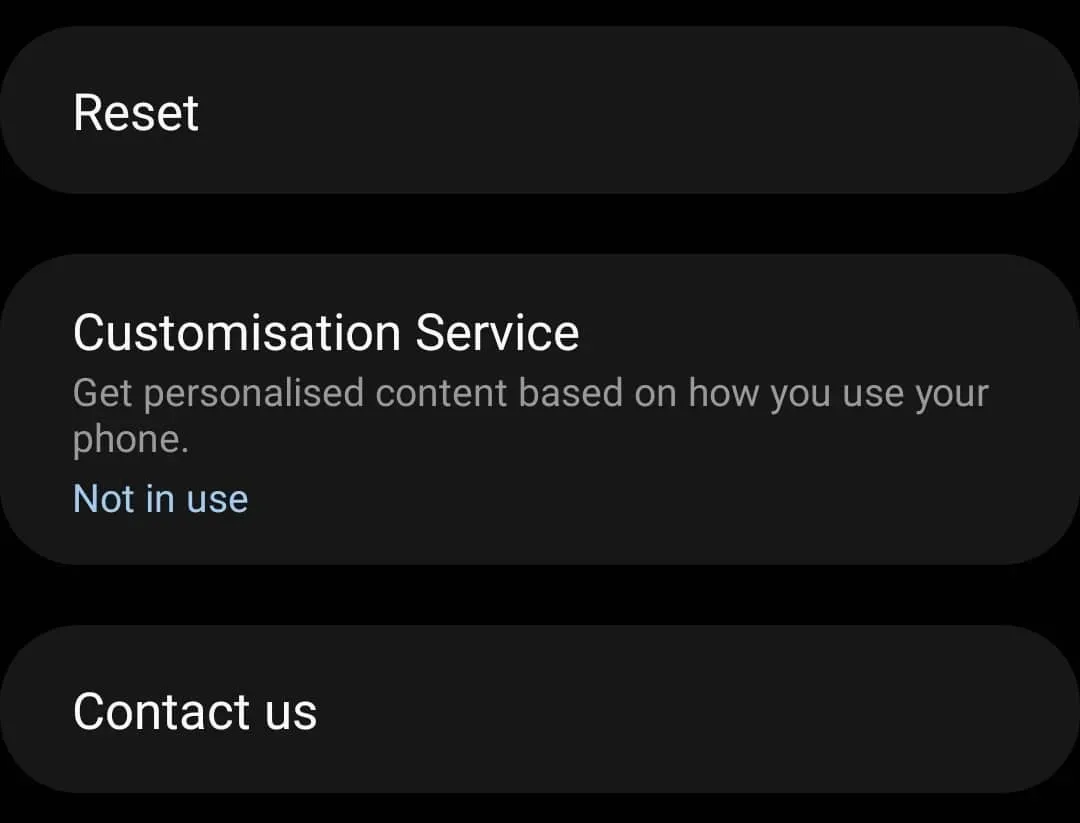
- Il ripristino del dispositivo potrebbe richiedere del tempo. Successivamente, dovrai configurare nuovamente il tuo dispositivo. Una volta configurato, prova ad aprire l’app della fotocamera e controlla se stai affrontando questo problema o meno.
Contatta l’assistenza Samsung
I passaggi precedenti dovrebbero molto probabilmente risolvere il problema per te, ma se lo stai ancora affrontando, prova a contattare l’assistenza Samsung. Spiega il tuo problema all’assistenza Samsung e dovrebbero aiutarti a risolvere il problema che stai riscontrando.
Parole finali
Ecco come correggere l’errore di arresto anomalo della fotocamera sui telefoni Samsung Galaxy. L’errore di arresto anomalo della fotocamera è un errore comune segnalato da molti utenti e, se anche tu lo stai affrontando, questo articolo ti aiuterà a risolverlo. Seguendo i passaggi precedenti, dovresti essere in grado di risolvere il problema che stai riscontrando.



Lascia un commento